|
Formularfelder befüllen (Webbrowser) |

|

|
|
|
Formularfelder befüllen (Webbrowser) |

|

|
Formularfelder befüllen (Webbrowser)
Mit Hilfe dieser Funktion können Sie eine automatische Anmeldung an Internetseiten realisieren. Nachdem Sie im Menü Anwendungen anlegen unter dem Reiter Datenanbindung bei Formularfelder befüllen (Webbrowser) auf den Button Bearbeiten geklickt haben, öffnet sich folgendes Fenster, in dem die zugehörige Webseite dargestellt wird.
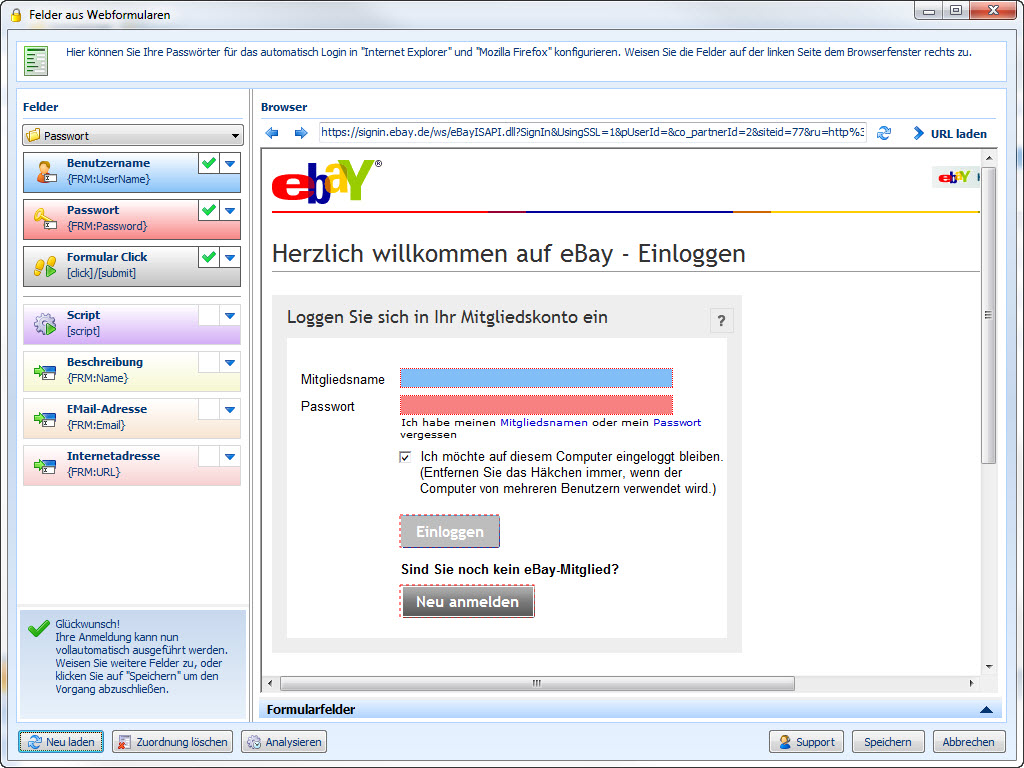
Im linken Teil des Fensters sehen Sie die Feldliste. Diese ist dynamisch und zeigt Ihnen alle im Formular verfügbaren Felder an.
Auf der rechten Seite sehen Sie einen integrierten Webbrowser. Dieser zeigt Ihnen die ausgewählte Webseite der Anwendung an. Weiterhin hat der Browser folgende Schaltflächen:
![]() geht im Browser eine Seite zurück
geht im Browser eine Seite zurück
![]() geht im Browser eine Seite vor
geht im Browser eine Seite vor
![]() lädt die Seite erneut
lädt die Seite erneut
![]() lädt die Webadresse welche im Adressfeld eingetragen wurde
lädt die Webadresse welche im Adressfeld eingetragen wurde
![]()
Weiterhin finden Sie mehrere Buttons
![]()
Lädt die der Felder der aktuell angezeigten Seite erneut
![]()
Löscht die aktuell gesetzte Zuordnung der Felder
![]()
Analysiert die Webseite nach möglichen passenden Feldern
![]()
Gibt Ihnen die Möglichkeit eine Supportanfrage zu senden
![]()
Speichert die Einstellungen
![]()
Bricht die aktuelle Aktion ab
Um die Zuordnung zu erleichtern stehen Ihnen zwei Mechanismen zur Verfügung.
Automatische Zuordnung
Über den Button Analysieren wird die Webseite nach potentiell passenden Feldern gescannt. Wenn Password Safe passende Felder gefunden hat, erfolgt die Zuordnung automatisch. Dies wird Ihnen durch farbliche Markierungen angezeigt.
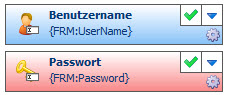
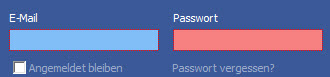
Hier stellt beispielsweise die blaue Markierung dar, dass das Feld Benutzername dem Feld E-Mail zugeordnet wurde.
Die rote Markierung zeigt an, dass die beiden Felder Passwort erkannt und verknüpft wurden.
![]()
Ziehen Sie das Feld Formular Click auf den entsprechenden Button im Formular der Webseite zum Absenden des Formulars. Dieses Feld führt einen Mausklick aus.
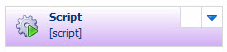
Ziehen Sie den Button Script beispielsweise auf des erste Feld des Webformulars (z.B. Email, Benutzername, etc.) um die Anmeldung mit Hilfe eines Scriptes durchzuführen.
Weitere Informationen zu Scripten finden Sie unter Script für Eingabesequenz.
Manuelle Zuordnung per Drag and Drop
Bei manchen Webseiten kann es vorkommen, dass die automatische Zuordnung nicht greift. Dies ist z.B. der Fall wenn die Feldnamen für die Identifizierung des Feldes nicht eindeutig sind.
Die Zuordnung der Felder erfolgt einfach und unkompliziert per Drag and Drop. Ziehen Sie hierfür einfach ein Formularfeld auf das entsprechende Feld der Webseite.
Manuelle Zuordnung über die Formularfelderliste
Über ![]() wird die Formularfelderliste eingeblendet. Hier können Sie mit Doppelklick die Felddaten bearbeiten, d.h. Sie können dort manuell Felder welche bei der automatischen Eintragung eingesetzt werden sollen auswählen. In diesem Modus können Sie auch eigene Felder für die Befüllung verwenden.
wird die Formularfelderliste eingeblendet. Hier können Sie mit Doppelklick die Felddaten bearbeiten, d.h. Sie können dort manuell Felder welche bei der automatischen Eintragung eingesetzt werden sollen auswählen. In diesem Modus können Sie auch eigene Felder für die Befüllung verwenden.
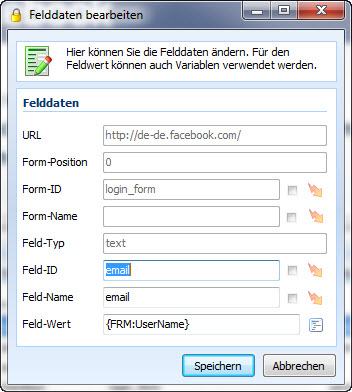
![]() Verfügbare Variablen anzeigen: Listet alle verfügbaren Variablen (Formularfelder) des verknüpften Datensatzes auf
Verfügbare Variablen anzeigen: Listet alle verfügbaren Variablen (Formularfelder) des verknüpften Datensatzes auf
URL
Hier wird die URL angezeigt, auf welchem das Feld gefunden wurde. Eine manuelle Änderung ist nicht möglich.
Feld-Typ
Hier wird der Feld-Typ angezeigt. Eine manuelle Änderung ist nicht möglich.
Feld-ID
Dies ist die ID des ermittelten Feldes. Über reguläre Ausdrücke können hier auch zufallsgenerierte Felder korrekt zugeordnet werden.
Feld-Name
Dies ist der Name des ermittelten Feldes. Über reguläre Ausdrücke können hier auch zufallsgenerierte Felder korrekt zugeordnet werden.
Feld-Wert
Über den Feld-Wert können Sie direkt Daten aus dem Datensatz zuordnen. Die funktioniert über Variablen. Geben Sie entweder den Feld-Wert direkt ein, oder klicken Sie auf die Schaltfläche neben dem Feld und wählen Sie Variablen aus, die beim Datensatz zur Verfügung stehen. Die Zuordnung von Variablen ist aber erst möglich, wenn die Anwendung bereits mit einem Datensatz verknüpft ist.
Befehle als Feld-Wert
Als Feldwerte können auch folgende Befehle zugeordnet werden:
[check] -> Setzt einen Haken in eine Checkbox bzw. aktiviert einen Radiobutton.
[uncheck] -> Entfernt einen Haken in einer Checkbox (hierüber kann beispielsweise die Option "Angemeldet bleiben" dauerhaft deaktivert werden) bzw. deaktiviert einen Radiobutton
[click] -> Führt einen Click auf einen Button bzw. ein Bild aus
[submit] -> Übermittelt einen Submit an einen Button oder ein Bilder
Beispiel:
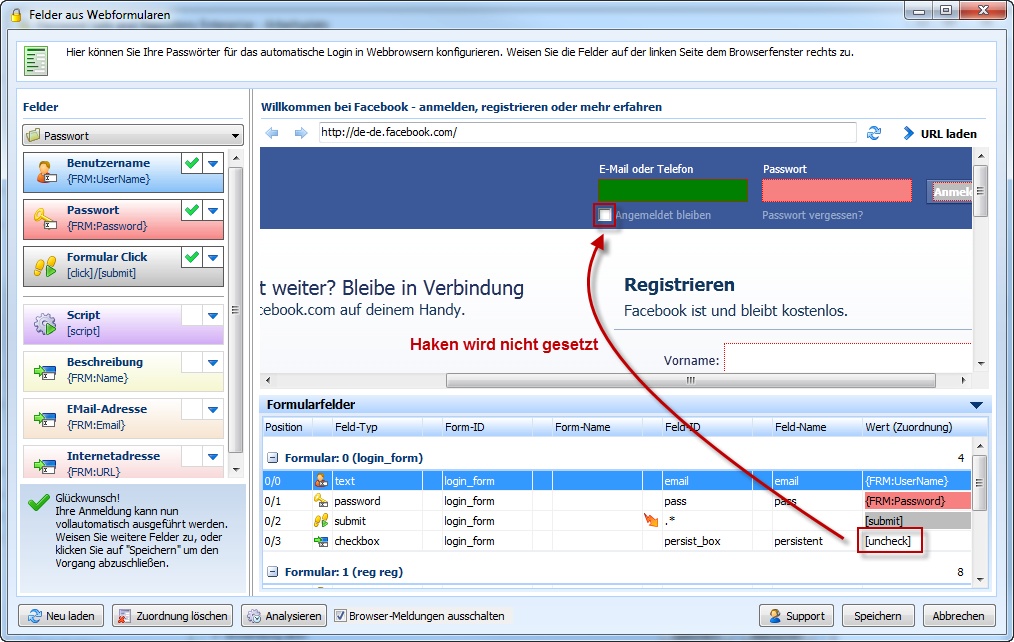
In diesem Beispiel wird der Befehl [uncheck] übergeben. Dies bewirkt, dass die Option "Angemeldet bleiben" bei jeder automatischen Eintragung deaktiviert wird. Hierbei ist es unwichtig, ob beim Aufruf der Seite ein Haken gesetzt ist, oder nicht.